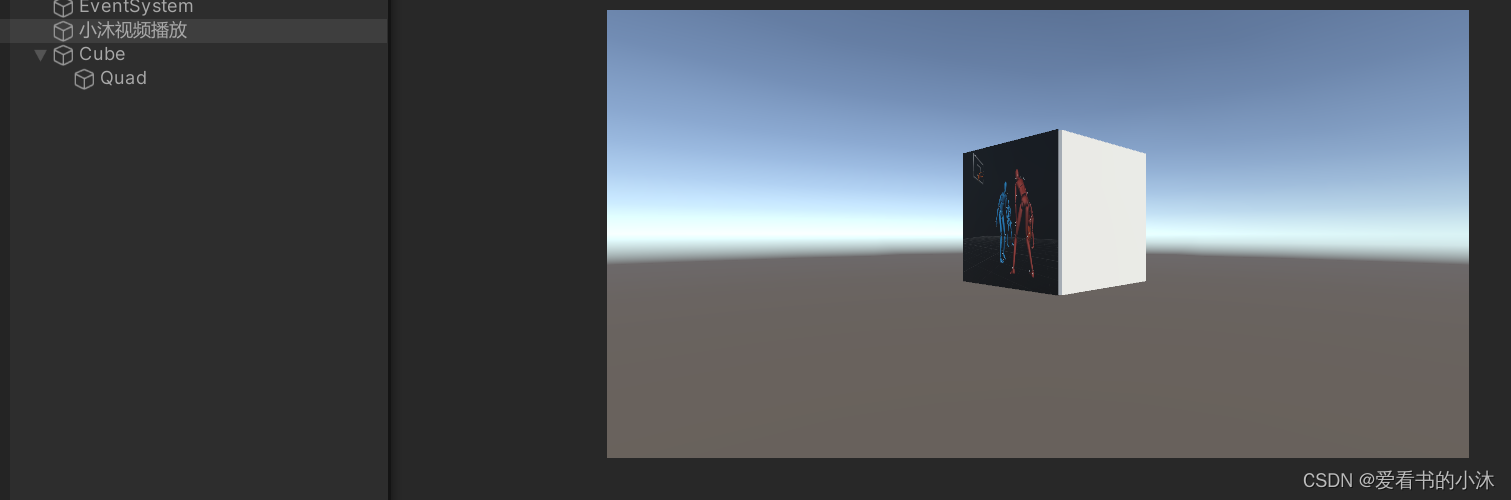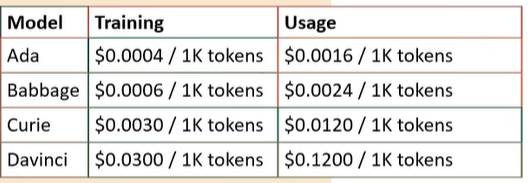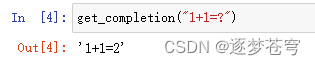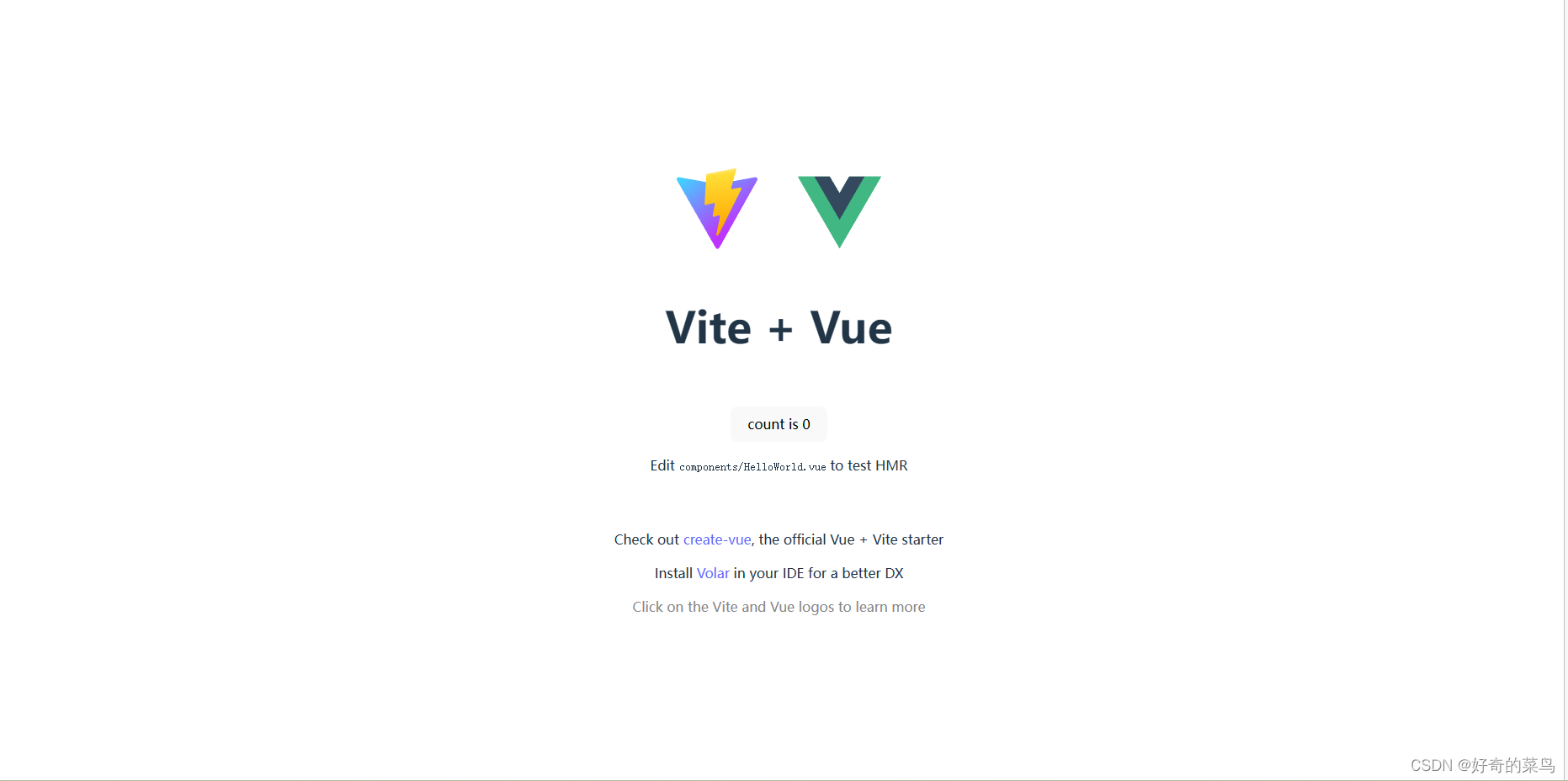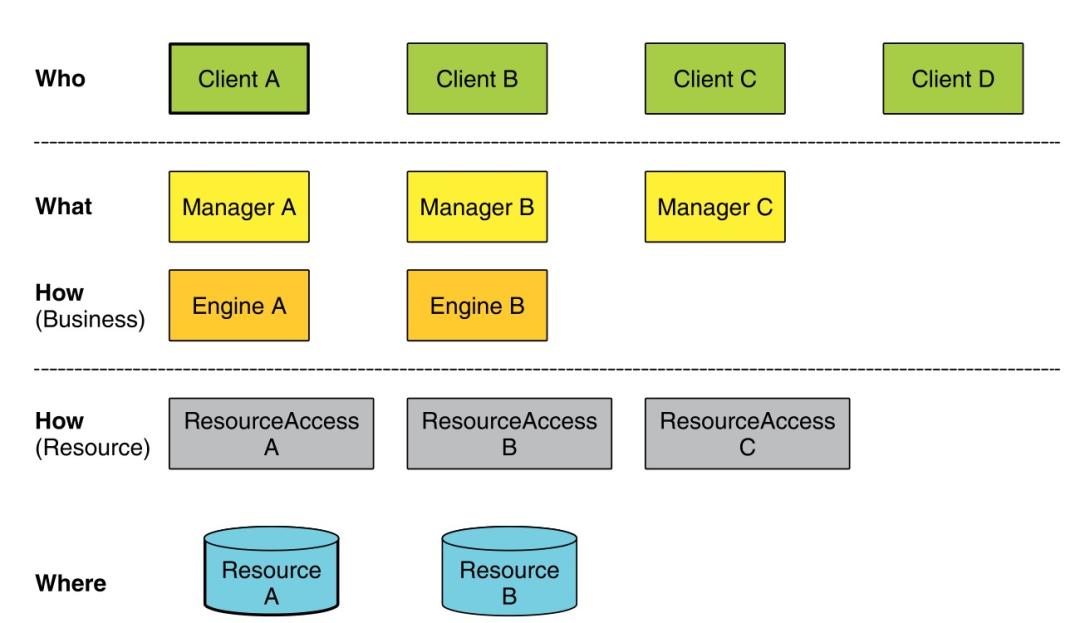目录
一、获取帮助
1、whatis
2、查看命令的帮助
内部命令
外部命令
3、man命令
作用:提供命令帮助的文件
4、info命令
作用:常用于命令参考,GNU工具,适合通用文档参考
5、Linux安装提供的本地文档获取帮助
Applications -> documentation -> help (C7)System -> help (C6)
6、命令自身提供的官方使用指南
二、文件管理
1、文件系统目录结构
1.1文件系统的目录结构
1.2常见的文件系统目录功能
1.3应用程序的组成部分
1.4Linux下的文件类型
2、文件操作命令
2.1显示当前工作目录
2.2绝对和相对路径
2.3更改目录
2.4列出目录内容
2.5查看文件状态stat
2.6确定文件内容
2.7文件通配符模式 wildcard pattern
2.8创建空文件和刷新时间
2.9复制文件和目录
2.10移动和重命名文件
2.11 删除文件
2.12 显示目录树
2.12.1 显示目录树 tree
2.12.2 创建目录mkdir
2.11.3 删除空目录rmdir
三、文件元数据和节点表结构
1、inode表结构
cp和inode,cp 命令:
rm和inode,rm 命令:
mv和inode,mv 命令:
2、硬链接(hard)In
3、符号(symblic) / 软(soft)链接 (浅蓝色文件)
4、硬链接和软链接区别总结
四、标准I/O重定向和管道
1、标准输入和输出
2、I/O重定向 redirect
2.1标准输出和错误重新定向
到同一个文件的不同写法
2.2 标准输入重定向
2.2.1 tr 命令
2.2.2 标准输入重定向
2.2.3 多行重定向
3、管道
3.1 管道
3.2 管道中的 - 符号
3.3 tee 命令
一、获取帮助
- whatis
- comman --help
- man and info
- /usr/share/doc/
- Red Hat documentation
- 其它网站和搜索
1、whatis
功能:显示命令的简短描述
新安装的电脑没有对应文档,输入时会显示nothing
可以使用mandb(C7之后)来提前生成数据库,这样后就可以使用whatis cmd
mandb 生成数据库 C7之后
makewhatis C6之前
whatis command
或
man -f command2、查看命令的帮助
内部命令
内部命令:
help command
man bash
外部命令
外部命令:
command --help 或 command -h
man command 使用manual手册
info command 信息页对于command --help和command -h
功能:显示用法总结和参数列表,大部分命令都有,但不是全部
而大多数命令支持-help,少数支持--help和-h
对于命令的帮助,有如下格式说明:
- [] 表示可选项
- caps <> 表示变化的数据
- ... 表示一个列表
- x|y|z 表示x或y或z,选其一
- -abc 表示-a -b -c
- {} 表示分组
注意:以上这些只适用于查询命令的帮助
3、man命令
作用:提供命令帮助的文件
其手册页存放在/usr/share/man,几乎每个命令都有man的页面
man页面分组为不同的章节,统称为Linux手册,man 1 man
1 用户命令
2 系统调用
3 C库调用
4 设备文件和特殊文件
5 配置文件格式
6 游戏
7 杂项
8 管理类的命令
9 Linux内核API测试:我们使用whatis cmd,如whatis rm

这里显示的就是章节1
使用man查看帮助:
man [章节] keywordman帮助段落说明:
NAME 名称及简要说明
SYNOPSIS用法格式说明
[] 可选内容
<> 必选内容
a|b 二选一
{} 分组
... 同一内容可出现多次
DESCRIPTION 详细说明
OPTIONS 选项说明
EXAMPLES 示例
FILES 相关文件
AUTHOR 作者
COPYRIGHT 版本信息
REPORTING BUGS bug信息
SEE ALSO 其它帮助参考 列出所有帮助,退出一个会提示是否进入下一个,直至最后一个
man -a keyword搜索man手册
man -k keyword显示man帮助文件的路径,类似但逊于wheris
man -w [章节] keyword4、info命令
作用:常用于命令参考,GNU工具,适合通用文档参考
没有参数,列出所有的页面,页面结构像一个网站,每一页分为”节点”,链接节点之前*
格式:
info [command]导航info页:
防向键/PgUp/PgDn 导航
Tab键 移动到下一个链接
d 显示主题目录
Home 显示主题首部
Enter 进入选定链接
n/p/u/l 进入下/前/上一层/最后一个链接
s 文字文本搜索
q 退出info5、Linux安装提供的本地文档获取帮助
Applications -> documentation -> help (C7)
System -> help (C6)
6、命令自身提供的官方使用指南
/usr/share/doc目录
多数安装了的软件包的子目录,包括了这些软件的相关原理说明常见文档:README INSTALL CHANGES, 不适合其它地方的文档的位置,配置文件范例,HTML/PDF/PS格式的文档,授权书详情
二、文件管理
1、文件系统目录结构
1.1文件系统的目录结构
各种规则:
- 文件和目录被组织成一个单根倒置树结构
- 文件系统从根目录下开始,用"/"表示
- 根文件系统(rootfs): root filesystem
- 标准Linux文件系统(如: ext4),文件名称大小写敏感,例如:MAIL,Mail,mail,mAil
- 以 . 开头的文件为隐藏文件
- 路径分隔的 /
- 文件名最长255个字节
- 包括路径在内文件名称最长4095个字节
- 蓝色-->目录 绿色-->可执行文件 红色->压缩文件 浅蓝色->链接文件 灰色>其他文件
- 除了斜杠和NULL,所有字符都有效,但使用特殊字符的目录名和文件不推荐使用,有些字符需要用引号来引用
- 每个文件都有两类相关数据: 元数据: metadata,即属性;数据: data,即文件内容
Linux的文件系统分层结构:FHS Filesystem Hierarchy Standard 文件系统层次化标准
1.2常见的文件系统目录功能
/boot: 引导文件存放目录,内核文件(vmlinuz)、引导加载器(bootloader, grub)都存放于此目录
/bin: 所有用户使用的基本命令;不能关联至独立分区,OS启动即会用到的程序
/sbin: 管理类的基本命令; 不能关联至独立分区,OS启动即会用到的程序
/lib: 启动时程序依赖的基本共享库文件以及内核模块文件(/lib/modules)
/lib64: 专用于x86_64系统上的辅助共享库文件存放位置
/etc: 配置文件目录
/home/USERNAME: 普通用户家目录
/root: 管理员的家目录
/media: 便携式移动设备挂载点
/mnt: 临时文件系统挂载点
/dev: 设备文件及特殊文件存储位置
b: block device 随机访问
c: character device 线性访问
/opt: 第三方应用程序的安装位置
/srv: 系统上运行的服务用到的数据
/tmp: 临时文件存储位置
/usr: universal shared,read-only data
bin: 保证系统拥有完整功能而提供的应用程序
sbin:
lib: 32位使用
lib64: 只存在64位系统
include: C程序的头文件(header files)
share: 结构化独立的数据,例如doc, man等
local: 第三方应用程序的安装位置
bin, sbin, lib, lib64, etc, share
/var: variable data files
cache: 应用程序缓存数据目录
lib: 应用程序状态信息数据
local: 专用于为/usr/local下的应用程序存储可变数据
lock: 锁文件
log: 日志目录及文件
opt: 专用于为/opt下的应用程序存储可变数据
run: 运行中的进程相关数据,通常用于存储进程pid文件
spool: 应用程序数据池
tmp: 保存系统两次重启之间产生的临时数据
/proc: 用于输出内核与进程信息相关的虚拟文件系统
/sys: 用于输出当前系统上硬件设备相关信息虚拟文件系统
/selinux: security enhanced Linux,selinux相关的安全策略等信息的存储位置C7及以后,目录结构有些许变化:
- /bin 和 /usr/bin
- /sbin 和 /usr/sbin
- /lib 和 /usr/lib
- /lib64 和 /usr/lib64
C7后的某些目录已经成为快捷方式
1.3应用程序的组成部分
- 二进制程序: /bin, /sbin, /usr/bin, /usr/sbin, /usr/local/bin, /usr/local/sbin
- 库文件: /lib,/lib64, /usr/lib, /usr/lib64, /usr/local/lib, /usr/local/lib64
- 配置文件: /etc,/etc/DIRECTORY, /usr/local/etc
- 帮助文件: /usr/share/man, /usr/share/doc, /usr/local/share/man, /usr/local/share/doc
1.4Linux下的文件类型
共7种:
- - 普通文件
- d 目录文件 directory
- b 块设备 block character
- c 字符设备 character
- l 符号链接文件 link
- p 管道文件 pipe
- s 套接字文件 socket
一般显示在文件头
2、文件操作命令
2.1显示当前工作目录
命令:
pwd2.2绝对和相对路径
- 绝对路径:
以正斜杠/即根目录开始
完整的文件的位置路径
可用于任何想指定一个文件名的时候
- 相对路径名:
不以斜线开始
一般情况下,指定相对于当前工作目录,或特殊场景下相对于某目录的位置
可以作为一个简短的形式指定一个文件名
basename 基名: 只取文件名而不要路径
dirname 目录名: 只取路径,不要文件名对于这样一个目录/etc/sysconfig/network-scripts/
basename 即 network-scripts/
dirname 即 /etc/sysconfig/
同时,basename和dirname本身也是2个命令
basename 目录 显示基名
dirname 目录 显示目录名2.3更改目录
命令:cd:change directory,可以使用绝对或相对路径
cd .. 切换至父目录,即上级目录
cd 切换至当前用户主目录
cd - 切换至以前的工作目录选项:-P 切换至物理路径,而非软链接目录
相关的环境变量:
- PWD:当前目录路径
- OLDPWD:上一次目录路径
注意:
. 表示当前目录
.. 表示上级目录
2.4列出目录内容
ls命令可以列出当前目录的内容或指定目录
ls [options] [files_or_dirs]
options:
- -a 包含隐藏文件
- -l 显示额外的信息
- -R 目录递归
- -ld 目录和符号链接信息
- -1 文件分行显示
- -S 按从大到小排序
- -t 按mtime排序
- -u 配合-t选项,显示并按atime从新到旧排序
- -U 按目录存放顺序显示
- -X 按文件后缀排序v
说明:
ls 查看不同后缀文件时的颜色由 /etc/DIR_COLORS和@LS_COLORS变量定义
2.5查看文件状态stat
文件相关信息: metadata, data
每个文件有三个时间戳
- atime:access time 访问时间,读取文件内容
- mtime:modify time 修改时间,改变文件内容 (数据)
- ctime:change time 改变时间,元数据发生改变
stat可以查看文件时间、大小、编号等信息
stat filename2.6确定文件内容
文件可以包含多种类型的数据,使用file命令检查文件的类型,然后确定打开命令或应用程序的适当使用
file [options] <filename>...
options:
- -b 列出文件辨识结果时,不显示文件名称
- -f filelist 列出文件filelist中文件名的文件类型
- -F 使用指定分隔符号替换输出文件名后默认的 " . " 分隔符
- -L 查看对应软链接对应文件的文件类型
- --help 显示命令在线帮助
linux与windows的文本文件格式有所不同,win里换行和回车分开,Linux是合在一起
查看文件格式与改变编码格式:
查看全球编码列表:
iconv -l
将gb2312文本格式转换成utf-8
iconv -f gb2312 filename1 -t utf-8 -o filename2
将windows的文本格式修改为Linux的文本格式:
dos2unix filename
将Linux的文本格式修改为Windows的文本格式:
unix2dos filename2.7文件通配符模式 wildcard pattern
文件通配符可以用来匹配符合条件的多个文件,方便批理管理文件
通配符采有特定的符号,表示特定的含义,此特符号称为元meta字符
一般用来搜索现有文件ls等,创建文件touch等不支持
常见的通配符如下:
* 匹配零个或多个字符,无法匹配隐藏文件或字符
? 匹配任何单个字符
~ 当前用户家目录
~mage 当前mage家目录
~+和. 当前工作目录
~- 前一个工作目录
[0-9] 匹配数字范围
[a-z] 字母
[A-z] 字母
[wang] 匹配列表中的任何的一个字符
[Awang] 匹配列表中的所有字符以外的字符
另外还有在Linux系统中预定义的字符类: man 7 glob
[:digit:]: 任意数字,相当于0-9
[:lower:]: 任意小写字母,表示 a-z
[:upper:]: 任意大写字母,表示 A-Z
[:alpha:]: 任意大小写字母
[:alnum:]: 任意数字或字母
[:blank:]: 水平空白字符
[:space:]: 水平或垂直空白字符
[:punct:]: 标点符号
[:print:]: 可打印字符
[:cntr1:]: 控制(非打印) 字符
[:graph:]: 图形字符
[:xdigit:]: 十六进制字符2.8创建空文件和刷新时间
touch命令可以用来创建空文件或刷新文件的时间
touch [OPTIONS]... FILE...options:
- -a 仅改变 atime和ctime
- -m 仅改变 mtime和ctime
- -t [[CC]YY]MMDDhhmm[.ss] 指定atime和mtime的时间戳
- -c 如果文件不存在,则不予创建
直接使用touch filename会刷新文件3个时间
2.9复制文件和目录
利用 cp (copy)命令可以实现文件或目录的复制
格式:
cp [OPTION]... [-T] SOURCE DEST
cp [OPTION]... SOURCE... DIRECTORY
cp [OPTION]... -t DIRECTORY SOURCE...options:
- - i 如果目标存在,覆盖前提示是否覆盖
- -n 不覆盖,注意两者顺序
- -r,-R 递归复制目录及内部的所有内容
- -a 归档,相当于-dR --preserv=all 常用于备份,保留所有了属性和文件
- -d --no-dereference --preserv=links 不复制原文件,只复制链接名
- --preserv[=ATTR_LIST]
- mode: 权限
- ownership: 属主属组
- timestamp: 时间戳
- links
- xattr
- context
- all
- -p 等同--preserv=mode,ownership,timestamp
- -v --verbose
- -f --force
- -u --update 只复制源比目标更新文件或目标不存在的文件
- -b 目标存在,覆盖前先备份旧文件,形式为 filename.~ 只保留最近一个备份
- -backup=numbered 目标存在,覆盖前先备份加数字后缀,形式为 filename.~#~ 保留多个备份
note:
cp命令单纯使用复制可能会丢属性,完全复制需要加选项
总结

练习:
#1、每天将/etc/目录下所有文件,备份到/data独立的子目录下,并要求子目录格式为 backupYYYY-mm-dd_HH-MM-SS,备份
过程可见
cp -av /etc/ /data/backup`date +%F_%T`
#2、创建/data/rootdir目录,并复制/root下所有文件到该目录内,要求保留原有权限
cp -a /root /data/rootdir2.10移动和重命名文件
mv命令可以实现文件或目录的移动和改名
- 同一分区移动数据,速度很快:数据位置没有变化
- 不同分区移动数据,速度相对慢:数据位置发生了变化
格式:
mv [OPTION]...[-T] SOURCE DEST
mv [OPTION]...SOURCE... DIRECTORY
mv [OPTION]...-t DIRECTORY SOURCE...option:
- -i 交互式,问你删不删
- -f 强制
- -b 目标存在,覆盖前先备份
同时把文件中所有文件(包括隐藏和非隐藏文件)移动到其他地方,可以写上 . 而不是*
同时,利用rename可以批量修改文件名
rename [options] <expression> <replacement> <file>...如:file1.txt文件,我要把它改成file1.txt.bbb文件
rename .txt .txt.bbb file*如果想改回可以写成 '' 即可
2.11 删除文件
使用 rm 命令可以删除文件
rm [OPTION]... FILE...options:
- -i 交互式
- -f 强制删除
- -r 递归
- --no-preserve-root 删除根/
删除全部文件(包括隐藏和非隐藏文件):
rm -rf * .[^.]*删除某些特殊文件,如 有个文件名就叫 -f
rm -- -f 或
rm ./-f 写出文件的绝对路径,较为通用注意: 此命令非常危险,慎重使用,建议使用mv 代 rm
rm虽然删除了文件,但是被删除的文件仍然可能被恢复,在安全要求较高的场景下,可以使用shred安全删除文件
shred [OPTION]... FILE.options:
- -z 最后一次覆盖添加0,以隐藏覆盖操作
- -v 能够显示操作进度
- -u 覆盖后截断并删除文件
- -n# 指定覆盖文件内容的次数 (默认值是3次)
2.12 显示目录树
2.12.1 显示目录树 tree
tree [FILE]options:
- -d: 只显示目录
- -L level: 指定显示的层级数目
- -P pattern: 只显示由指定wild-card pattern匹配到的路径
2.12.2 创建目录mkdir
mkdir [目录]options:
- -p: 使我们连续创建目录时不因目录尚不存在而报错,且可自动创建所需的各目录
- -v: 显示详细信息
- -m MODE: 创建目录时直接指定权限
2.11.3 删除空目录rmdir
rmdir [目录]options:
- -p 递归删除父的空目录
- -V 显示详细信息
注意: rmdir只能删除空目录,如果想删除非空目录,可以使用rm -r命令,递归删除目录树
三、文件元数据和节点表结构
1、inode表结构
每个文件的属性信息,比如:文件的大小,时间,类型等,称为文件的元数据(meta data)。这些元数据是存放在node (index node) 表中。node 表中有很多条记录组成,第一条记录对应的存放了一个文件的元数据信息
第一个node表记录对应的保存了以下信息:
- inode number 节点号
- 文件类型
- 权限
- UID
- GID
- 链接数 (指向这个文件名路径名称个数)
- 该文件的大小和不同的时间戳
- 指向磁盘上文件的数据块指针
- 有关文件的其他数
inode结构:
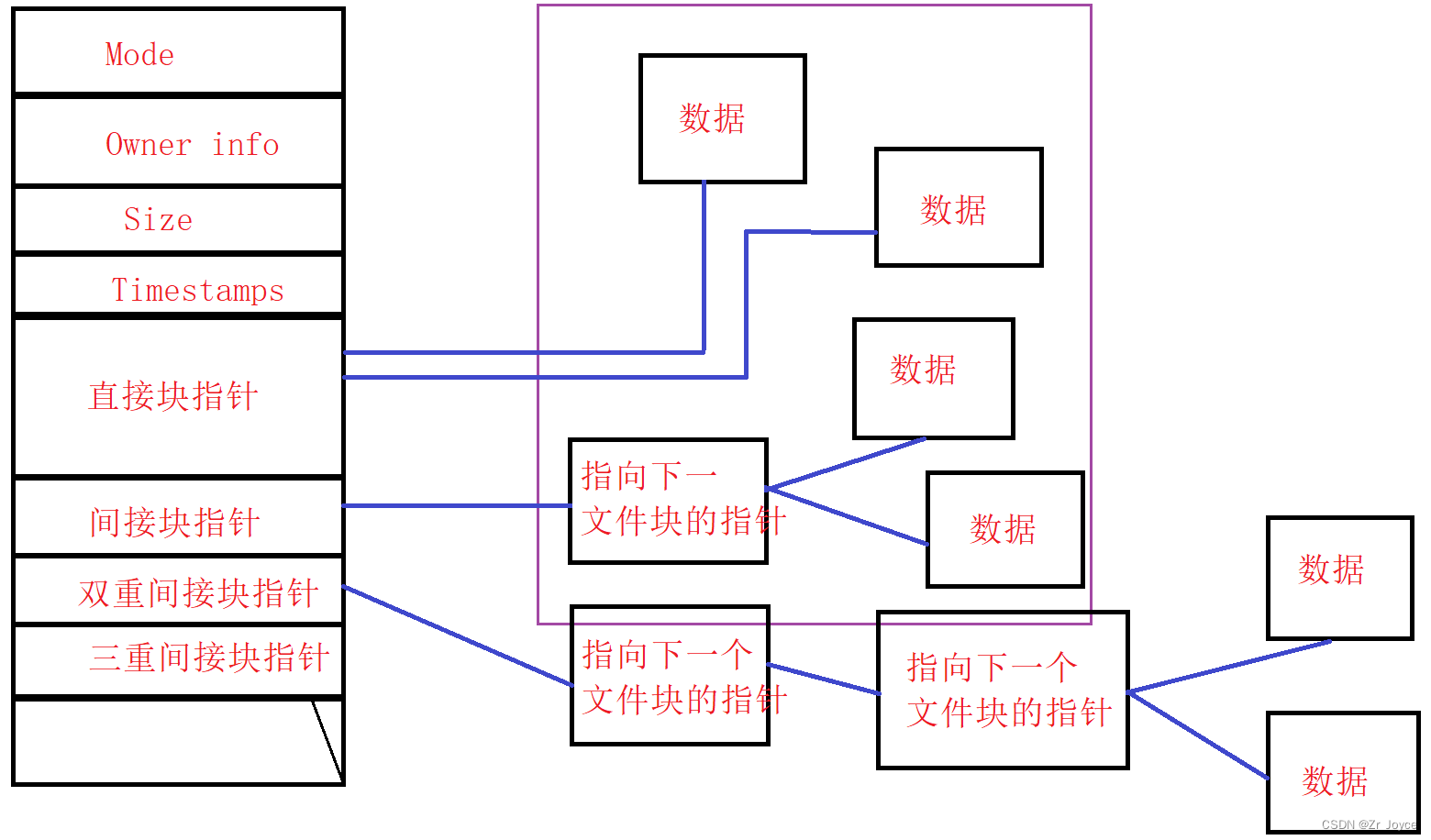
目录
目录是个特殊文件,目录文件的内容保存了此目录中文件的列表及inode number对应关系
- 文件引用inode号
- 通过文件名来引用一个文件
- 目录是目录下的文件名和文件inode号之间的映射
- 文件名不存在inode表中
各种命令的实际运行效果
cp和inode,cp 命令:
- 分配一个空闲的inode号,在inode表中生成新条目
- 在目录中创建一个目录项,将名称与inode编号关联
- 拷贝数据生成新的文件
rm和inode,rm 命令:
- 链接数递减,从而释放的inode号可以被重用
- 把数据块放在空闲列表中
- 删除目录项
- 数据实际上不会马上被删除,但当另一个文件使用数据块时将被覆盖
mv和inode,mv 命令:
- 如果mv命令的目标和源在相同的文件系统,作为mv 命令
用新的文件名创建对应新的目录项
删除旧目录条目对应的旧的文件名
不影响inode表(除时间戳)或磁盘上的数据位置: 没有数据被移动!
- 如果目标和源在一个不同的文件系统,mv相当于p和rm,先拷贝再删除
2、硬链接(hard)In
硬链接本质上就给一个文件起一个新的名称,实质是同一个文件
特性:
- 创建硬链接会增加额外的记录项以引用文件
- 对应于同一文件系统上一个物理文件
- 每个目录引用相同的inode号
- 创建时链接数递增
- 删除文件时: rm命令递减计数的链接,文件要存在,至少有一个链接数,当链接数为零时,该文件被删除
- 不能跨越驱动器或分区
- 不支持对目录创建硬链接
ln filename [linkname]红色即链接数,链接数:相当于名字的个数

3、符号(symblic) / 软(soft)链接 (浅蓝色文件)
一个符号链接指向另一个文件,就像 windows 中快捷方式,软链接文件和原文件本质上不是同一个文件
特点:
- 一个符号链接的内容是它引用文件的名称
- 可以对目录创建软链接
- 可以跨分区的文件实现
- 指向的是另一个文件的路径,其大小为指向的路径字符串的长度,不增加或减少目标文件inode的引用计数
- 软链接如果使用相对路径,是相对于原文件的路径,而非相对于当前目录
ln -s filename [linkname]4、硬链接和软链接区别总结
1.本质
- 硬链接: 本质是同一个文件
- 软链接: 本质不是同一个文件
2. 跨设备
- 硬链接: 不支持
- 软链接: 支持
3. inode
- 硬链接: 相同
- 软链接: 不同
4.链接数
- 硬链接: 创建新的硬链接,链接数会增加,删除硬链接,链接数减少
- 软链接: 创建或删除,链接数不会变化
5.文件夹
- 硬链接: 不支持
- 软链接: 支持
6.相对路径
- 硬链接: 原始文件相对路径是相对于当前工作目录
- 软链接: 原始文件的相对路径是相对于链接文件的相对路径
7.删除源文件
- 硬链接: 只是链接数减一,但链接文件的访问不受影响
- 软链接: 链接文件将无法访问
8.文件类型
- 硬链接: 和源文件相同
- 软链接: 链接文件,和源文件无关
note:
- upgrade/rollback:删除原链接,重新对新或旧版本加上软链接即可
- 删除链接时,切记不要加上斜线/,否则会删除链接到目录下的所有文件:如 rm -rf data/ 会删除data下所有文件,而rm -rf data,只是删除软链接
- 文件夹的链接数默认是2,根据.或..的数量可以增加
四、标准I/O重定向和管道
1、标准输入和输出
程序: 指令+数据
读入数据: Input 输出数据: Output
打开的文件都有一个fd: file descriptor (文件描述符)
Linux给程序提供三种 I/0 设备:
- 标准输入 (STDIN): 0 默认接受来自终端窗口的输入
- 标准输出 (STDOUT):1 默认输出到终端窗口
- 标准错误 (STDERR):2 默认输出到终端窗口
2、I/O重定向 redirect
I/O重定向: 将默认的输入,输出或错误对应的设备改变,指向新的目标
2.1标准输出和错误重新定向
STDOUT和STDERR可以被重定向到指定文件,而非默认的当前终端
CMD 操作符号 FILENAME
支持的操作符号包括:
- 1> 或 > 把STDOUT重定向到文件
- >| 强制覆盖
- 2> 把STDERR重定向到文件(如一些无法实现的错误指令的报错、或是覆盖文件时的提示是否要覆盖?)
- &> 把所有输出重定向到文件
- 2>&1 把标准错误重定向进标准输出中
以上如果文件已存在,文件内容会被覆盖
- set -C 禁止将内容覆盖已有文件,但可追加, 利用 >| 仍可强制覆盖
- set +C 允许覆盖,默认
追加:
- >> 在原有内容基础上,追加标准输出重定向至文件
- 2>> 在原有内容基础上,追加标准错误重定向至文件
- %>> 合并标准输出和错误输出为同一个数据流进行重定向
- &> 覆盖重定向
- &>> 追加重定向
合并多个程序:
(CMD1;CMD2...)或{CMD1;CMD2;...;}合并多个程序的STDOUT标准输出重定向:
echo -n > ./stdout.log 或 hostname 1> /dev/pst/1 等标准错误重定向:
rm stdout.log 2> stdout2.log 或 hhh 2> stdout.log 等清除大文件:
cat /dev/null > filename同时有标准输出和标准错误信息重定向
ls /data /err > /data/stdout.log 2> /data/stderr.log
或ls /data /err &> /data/stdout.log到同一个文件的不同写法
1s /data /xxx > /data/a11.1og 2>&1
1s /data /xxx 2> /data/a11.1og 1>&2
1s /data /xxx &> /data/a11.1og
1s /data /xxx 2>&1 > /data/a11.1og 不行2.2 标准输入重定向
从文件中导入STDIN,代替当前终端的输入设备,使用< 来重定向标准输入
某些命令能够接受从文件中导入的STDIN
使用seq生成1-5的数字相乘序列并直接报错至文件中,使用重定向使bc计算器自动计算文件中的数据:
seq -s* 1 5 生成1*2*3*4*5序列
seq -s* 1 5 > cal.log 将序列重定向至cal.log文件
cat cal.log 查看cal.log文件中的数据
bc < cal.log 使用计算器自动计算文件中数据2.2.1 tr 命令
tr [OPTION]...SET1 [SET2] tr 转换和删除字符options:
- -c -C --complement: 取字符集的补集
- -d --delete: 删除所有属于第一字符集的字符
- -s --squeeze-repeats: 把连续重复的字符以单独一个字符表示,即去重
- -t --truncate-setl: 将第一个字符集对应字符转化为第二字符集对应的字符
- [:alnum:]: 字母和数字
- [:alpha:]: 字母
- [:digit:]: 数字
- [:lower:]: 小写字母
- [:upper:]: 大写字母
- [:space:]: 空白字符
- [:print:]: 可打印字符
- [:punct:]: 标点符号
- [:graph:]: 图形字符
- [:cntr1:]: 控制(非打印) 字符
- [:xdigit:]: 十六进制字符
例1:使用echo创建1-100之间的数字,使用tr将数字之间的空格替换为+号,最后使用bc计算器计算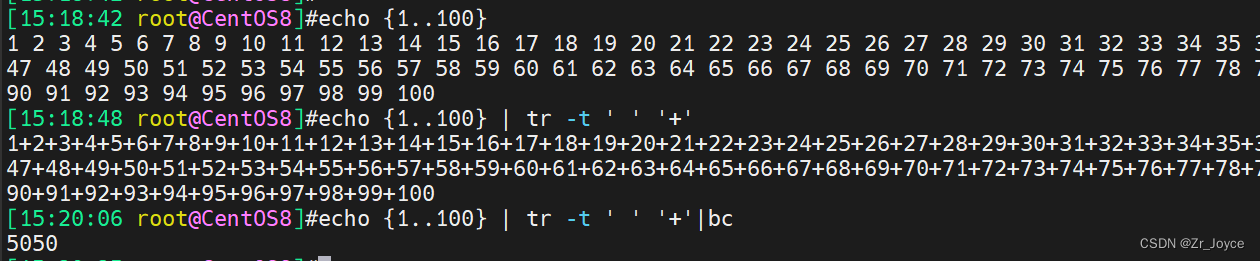
例2:使用echo创建A-Z 26个字母,再使用tr将字母间的空格替换为\n换行符

2.2.2 标准输入重定向
利用"<"可以将标准输入重定向
cat > file
hello
babe按ctrl+d离开,可以使用文件来代替键盘的输入
cat < filel > file2
cat < file1 >> filel2.2.3 多行重定向
使用"<<终止词"命令从键盘把多行重导向给STDIN,直到终止词位置之前的所有文本都发送给STDIN,有时被称为就地文本 (here documents)
其中终止词可以是任何一个或多个符号,比如: !,@,$,EOF (End of File) ,magedu等,其中EOF比较常用
如:


使用PS2= ?可以修改输入前的提示符>

3、管道
3.1 管道
管道 (使用符号"|"表示) 用来连接多个命令
cmd1 | cmd2 | cmd3 ..
功能说明:
- 将命令1的STDOUT发送给命令2的STDIN,命令2的STDOUT发送到命令3的STDIN
- 所有命令会在当前shell进程的子shell进程中执行
- 组合多种工具的功能
- cmd1必须有标准输出,cmd2必须有标准输入,以此类推
注意:
STDERR标准错误默认不能通过管道转发,可利用 2>&1 或 |& 实现,格式如下
- 命令1 2>&1 | 命令2
- 命令1 |& 命令2
例:
一般情况下,我们使用seq生成一串数字序列,然后我们需要将其传入文件中,再将文件重定向使用计算器计算得出结果
而使用管道,我们可以跳过传入文件这一步,不创建过度文件,直接将数字序列重定向进计算器进行计算

3.2 管道中的 - 符号
管道中有时会使用 - 符号
示例:
将/home 里面的文件打包,但打包的数据不是记录到文件,而是传送到 stdout,经过管道后,将 tar -cvf.
/home 传送给后面的 tar -xvf-,后面的这个则是取前一个命令的 stdout,因此,就不需要使用临时file了
tar -cvf - /home tar -xvf
3.3 tee 命令
利用tee命令可以重定向到多个目标
cmd1 | tee [-a ] filename | cmd2以上可以把cmd1的STDOUT保存在文件中,做为cmd2的输入
option:
- -a 追加
功能:
- 保存不同阶段的输出
- 复杂管道的故障排除
- 同时查看和记录输出

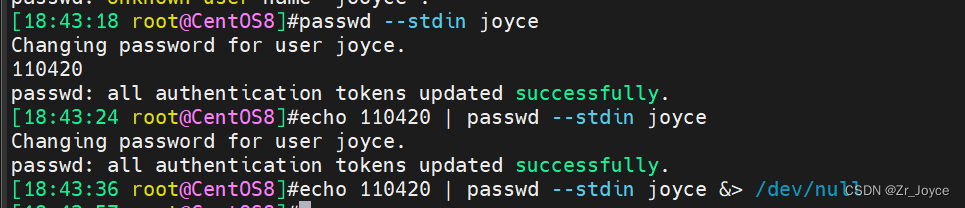
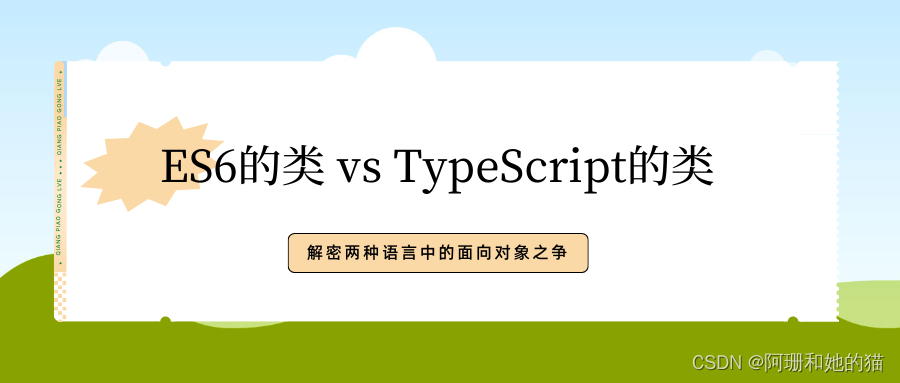

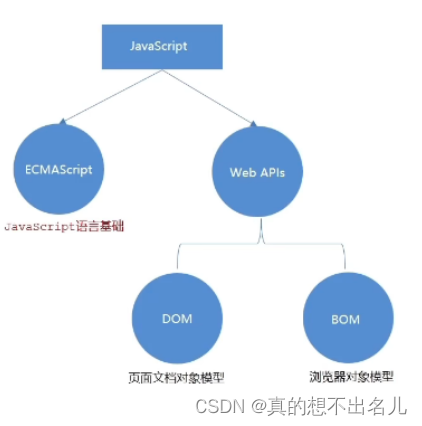

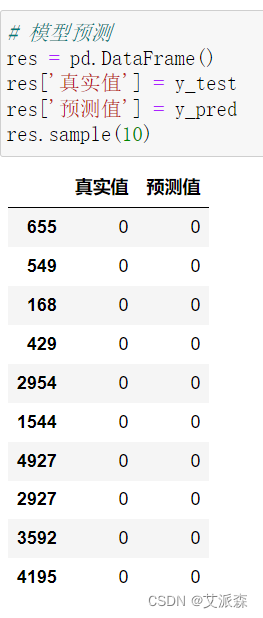
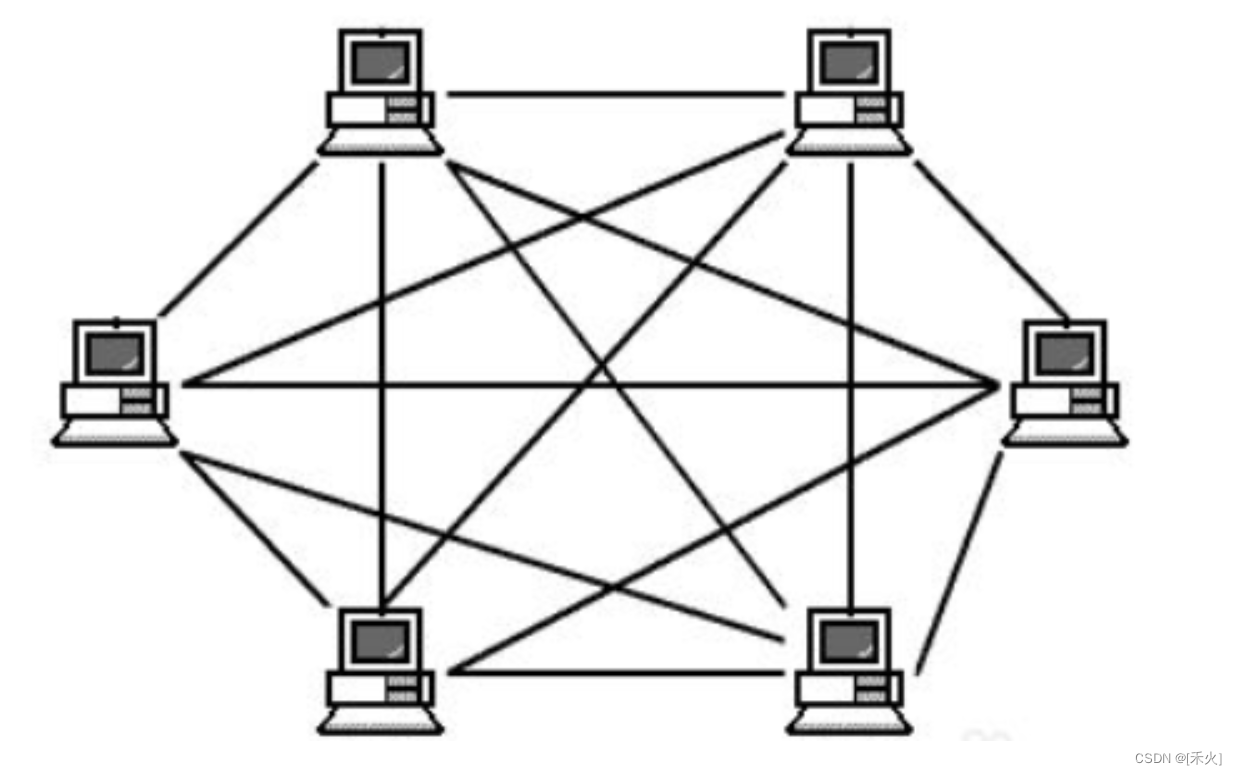
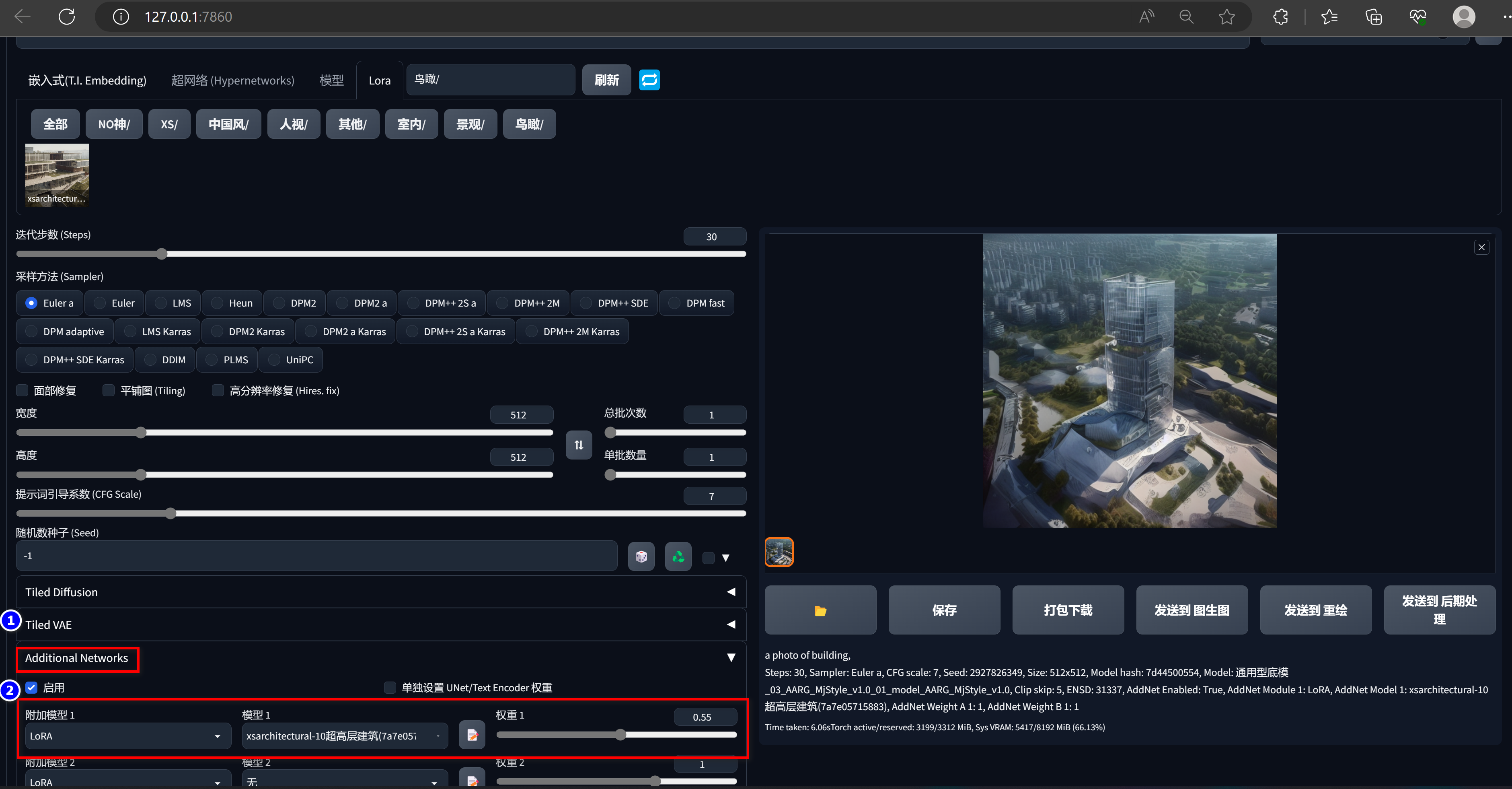


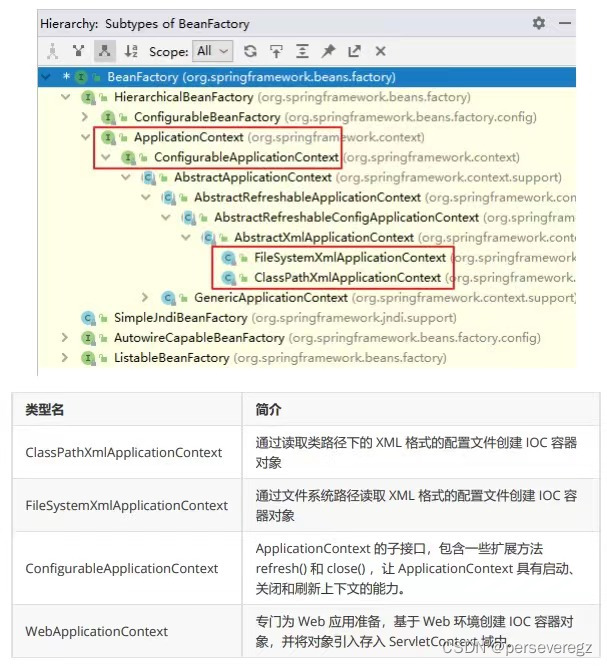

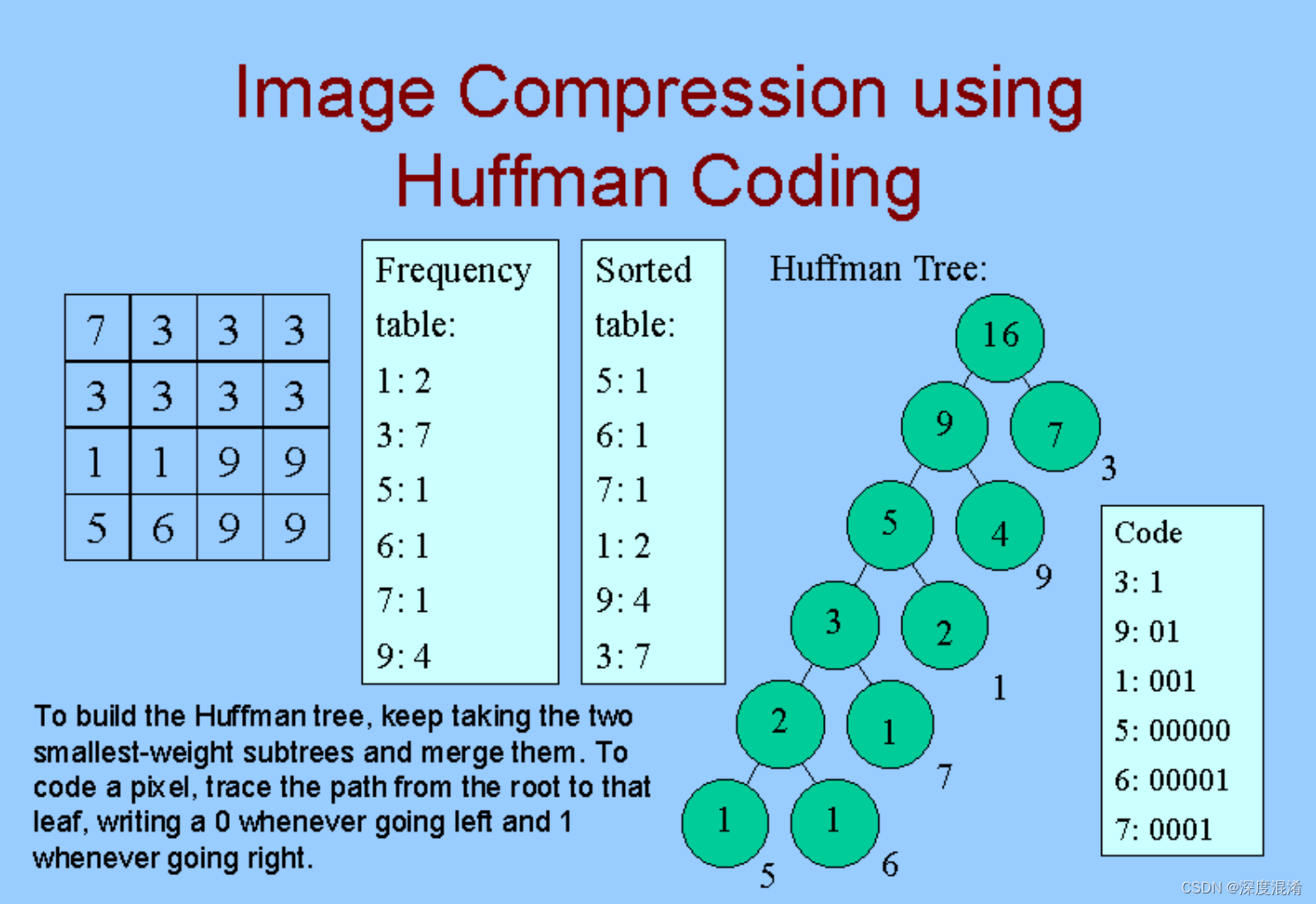
![[LeetCode周赛复盘] 第 326 场周赛20230702](https://img-blog.csdnimg.cn/0931a0f9f05a4336b22db9ae40b9688d.png)